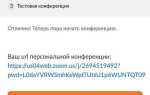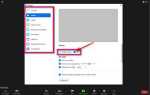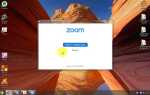Better Discord – это расширение для официального клиента Discord, которое добавляет дополнительные функции и возможности для кастомизации интерфейса. Установка начинается с загрузки установочного файла с официального сайта проекта. Важно выбрать версию, совместимую с вашей версией Discord, чтобы избежать сбоев в работе.
После запуска инсталлятора выберите пункт Install BetterDiscord и укажите путь к папке с клиентом Discord. Рекомендуется закрыть программу перед установкой, чтобы обновления вступили в силу корректно.
Для настройки интерфейса используются темы и плагины. Темы можно скачивать с официального репозитория Better Discord или с сайтов, предоставляющих пользовательские решения. Чтобы активировать тему, необходимо поместить файл в папку Themes в настройках Better Discord и включить ее через соответствующий переключатель.
Плагины расширяют функциональность: от отображения дополнительной информации до автоматизации рутинных действий. Их установка происходит аналогично темам, но в папку Plugins. Обязательно проверяйте плагины на безопасность и совместимость с текущей версией Discord и Better Discord.
Скачивание и установка Better Discord
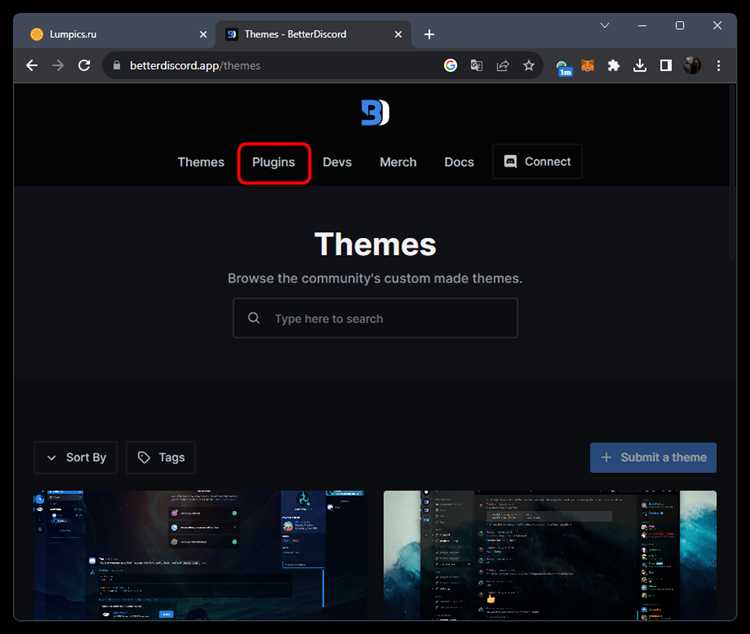
Для загрузки Better Discord перейдите на официальный сайт betterdiscord.app. Выберите последнюю стабильную версию инсталлятора, совместимую с вашей операционной системой (Windows или macOS).
После скачивания запустите установочный файл от имени администратора. В открывшемся меню выберите пункт Install BetterDiscord. Убедитесь, что выбран корректный путь к установленному Discord – это позволит избежать ошибок в процессе интеграции.
По завершении установки перезапустите Discord. В нижней части главного окна появится раздел BetterDiscord с возможностью добавления тем, плагинов и дополнительных настроек.
Если установка не завершилась успешно, проверьте наличие последнего обновления Discord и повторите процесс. В случае ошибок удалите Better Discord через пункт Uninstall BetterDiscord в инсталляторе, а затем повторите установку.
Проверка совместимости с текущей версией Discord
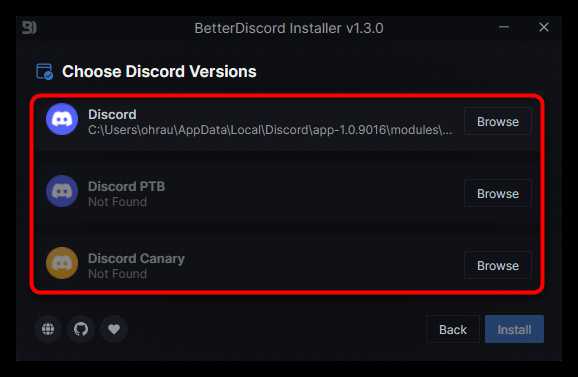
Better Discord работает только с определёнными версиями официального клиента Discord. Перед установкой важно сверить текущую версию Discord с поддерживаемыми версиями Better Discord. Для этого откройте приложение Discord, нажмите на значок шестерёнки в левом нижнем углу, выберите «О программе» и найдите номер версии, например, 1.0.9001.
Затем перейдите на официальный сайт Better Discord или GitHub-репозиторий проекта, где указаны поддерживаемые версии. В большинстве случаев Better Discord обновляется после значительных релизов Discord, поэтому несовпадение версии может привести к некорректной работе или невозможности запуска плагинов и тем.
Если версия Discord не входит в список поддерживаемых, стоит дождаться обновления Better Discord или использовать предыдущую стабильную версию Discord, совместимую с Better Discord. При использовании бета-версий Discord или нестандартных сборок Better Discord может работать с ошибками или не запускаться вовсе.
После установки Better Discord проверьте работоспособность через раздел настроек плагинов. Отсутствие реакции на изменения или ошибки загрузки укажут на проблемы с совместимостью, которые требуют обновления либо Discord, либо Better Discord.
Установка и активация тем для Better Discord
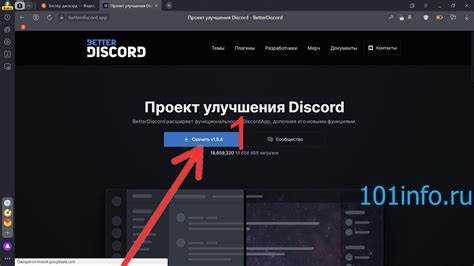
Для начала скачайте понравившуюся тему в формате .theme.css. Рекомендуется использовать проверенные источники, например, BetterDocs или официальные репозитории на GitHub.
- Откройте Discord и перейдите в настройки Better Discord (иконка шестерёнки → Better Discord).
- Выберите раздел Темы (Themes).
- Нажмите кнопку Открыть папку с темами (Open Theme Folder).
- Скопируйте скачанный файл
.theme.cssв открытую папку. - Вернитесь в окно настроек Better Discord, обновите список тем, если необходимо.
- Активируйте тему, поставив галочку рядом с её названием.
Для корректной работы темы перезапустите Discord. Если визуальные элементы отображаются некорректно, проверьте совместимость темы с текущей версией Better Discord и Discord.
- Избегайте установки нескольких тяжелых тем одновременно – это может замедлить клиент.
- Для отключения темы снимите галочку в списке активных тем.
- Обновляйте темы вместе с обновлениями Better Discord для избежания конфликтов.
Добавление и настройка плагинов

Для начала загрузите плагины с официального репозитория Better Discord или с проверенных источников на GitHub. Файлы плагинов имеют расширение .plugin.js.
Скопируйте скачанные файлы в папку plugins, расположенную в директории Better Discord. Путь обычно выглядит так: %AppData%\BetterDiscord\plugins.
Перезапустите Discord или переключитесь в настройки Better Discord. В разделе «Плагины» появятся добавленные скрипты. Включите нужные плагины с помощью переключателя.
Для настройки каждого плагина нажмите кнопку с шестерёнкой рядом с его названием. В открывшемся окне можно изменять параметры работы, например, включать или отключать отдельные функции, менять горячие клавиши, настраивать внешний вид и поведение.
Если плагин требует дополнительных файлов или зависимостей, они обычно указываются в описании на странице загрузки. Не забудьте проверить совместимость плагина с вашей версией Better Discord.
При возникновении ошибок в работе плагина, попробуйте отключить остальные плагины для выявления конфликта. Обновляйте плагины регулярно, чтобы избежать сбоев после обновления Discord.
Удаление плагина происходит простым удалением файла из папки plugins. Для полной очистки иногда требуется перезапуск клиента.
Безопасность и риски использования Better Discord
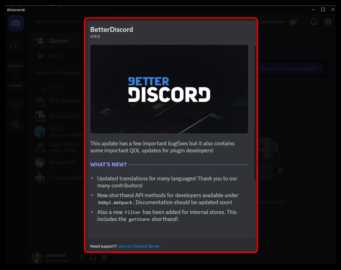
Основные риски при использовании Better Discord:
- Блокировка аккаунта: Discord официально не поддерживает сторонние модификации. Использование Better Discord может привести к временной или постоянной блокировке аккаунта.
- Уязвимости безопасности: Плагины и темы, установленные через Better Discord, могут содержать вредоносный код или уязвимости, позволяющие получить доступ к личным данным или аккаунту.
- Нестабильность работы клиента: Модификации могут вызывать сбои, утечки памяти и другие технические проблемы, которые ухудшают работу Discord.
Рекомендации по снижению рисков:
- Загружать Better Discord только с официального сайта проекта и проверять подлинность файлов.
- Использовать проверенные и популярные плагины и темы, внимательно читать отзывы и комментарии сообщества.
- Регулярно обновлять Better Discord и установленные расширения, чтобы избежать уязвимостей.
- Создавать резервные копии настроек и данных Discord перед установкой модификаций.
- Не вводить личные данные и пароли в подозрительные формы, появляющиеся после установки плагинов.
- Следить за официальными заявлениями Discord о политике в отношении сторонних модификаций и при необходимости временно отказаться от использования Better Discord.
Учитывая перечисленные риски, использование Better Discord требует взвешенного подхода и осторожности, особенно для аккаунтов с высокой активностью или важной информацией.
Решение типичных ошибок и проблем при работе
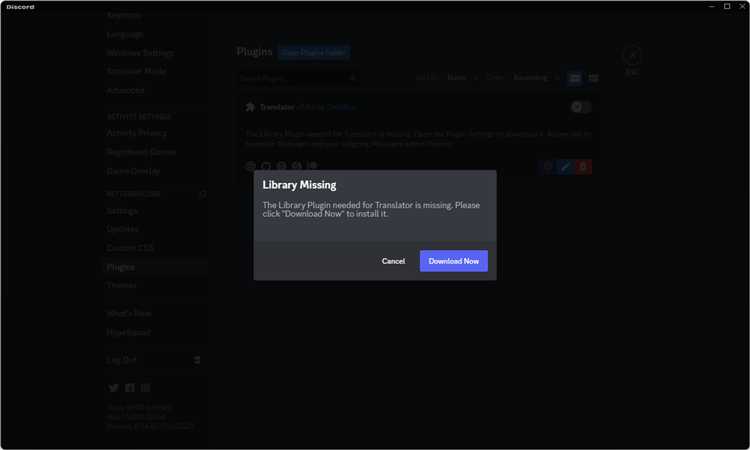
Better Discord не запускается: Проверьте, что установлена актуальная версия Discord. Better Discord несовместим с бета- и тестовыми сборками. Перезапустите Discord с правами администратора. Если ошибка сохраняется, удалите папку BetterDiscord в директории AppData и выполните повторную установку через инсталлятор.
Плагины и темы не отображаются: Убедитесь, что в настройках Better Discord активирован соответствующий переключатель для включения плагинов и тем. Проверьте правильность структуры папок: плагины должны находиться в папке plugins, темы – в themes. После добавления файлов перезапустите Discord.
Конфликты между плагинами: Отключите все плагины, затем включайте по одному, чтобы выявить вызывающий проблему. Обновите плагины до последних версий. В случае повторяющихся сбоев рекомендуется удалить проблемный плагин или заменить его аналогом.
Ошибка «BetterDiscord не поддерживается»: Часто возникает после обновлений Discord. Временно можно откатиться на предыдущую версию клиента, скачав официальный архив. Следите за обновлениями Better Discord – разработчики выпускают исправления, адаптирующие плагин к новым версиям Discord.
Проблемы с безопасностью: Используйте только проверенные плагины с официальных источников. Не запускайте скрипты из непроверенных источников. Регулярно обновляйте Better Discord и плагины, чтобы минимизировать риски уязвимостей.
Обновление Better Discord и поддержка плагинов

Better Discord не обновляется автоматически, поэтому важно регулярно проверять наличие новых версий на официальном сайте или в репозитории GitHub. Обновление необходимо для совместимости с последними версиями Discord и исправления ошибок безопасности.
Перед обновлением рекомендуется сохранить текущие настройки и скопировать используемые плагины в отдельную папку, чтобы избежать потери данных. Установка новой версии требует перезапуска Discord.
Плагины, разработанные сообществом, могут устаревать вместе с обновлениями Better Discord или Discord. Перед установкой плагина убедитесь в его совместимости с вашей версией Better Discord, проверяя описание и комментарии разработчиков.
Для стабильной работы рекомендуется использовать плагины из проверенных источников, таких как официальный каталог Better Discord или популярные репозитории на GitHub. Неиспользуемые или конфликтующие плагины могут приводить к сбоям клиента.
Если плагин перестал работать после обновления, попробуйте отключить все плагины и включать их по одному, чтобы определить источник проблемы. Также полезно проверять наличие обновлений для самих плагинов.
Обновления Better Discord могут влиять на структуру папок и конфигурационные файлы. Резервное копирование папки Better Discord в профиле пользователя позволит быстро восстановить настройки в случае ошибок.
Вопрос-ответ:
Как установить BetterDiscord и не получить бан в Discord?
Для установки BetterDiscord нужно скачать установщик с официального сайта проекта. После запуска выбирается пункт «Install BetterDiscord» и указывается путь к установленному Discord-клиенту. Несмотря на то, что использование BetterDiscord нарушает пользовательское соглашение Discord, случаи блокировок за это крайне редки. Однако использовать его нужно аккуратно: не загружать подозрительные плагины, не вмешиваться в системные функции клиента и не распространять вредоносный код. Если соблюдать осторожность, вероятность последствий остаётся минимальной, но использовать BetterDiscord — личное решение каждого.
Можно ли установить темы и плагины в BetterDiscord без знаний программирования?
Да, можно. Темы и плагины добавляются вручную в соответствующие папки через интерфейс BetterDiscord. Для этого достаточно открыть настройки Discord, перейти во вкладку «Темы» или «Плагины» и нажать на кнопку «Открыть папку». Скачанный файл с расширением `.theme.css` или `.plugin.js` нужно поместить в открывшуюся папку, после чего элемент появится в списке и его можно будет активировать. Программирование здесь не требуется — всё основано на работе с готовыми файлами.
Почему BetterDiscord может перестать работать после обновления Discord?
Каждое обновление официального клиента Discord может изменить структуру его файлов или повлиять на совместимость с модификациями. BetterDiscord не всегда сразу подстраивается под эти изменения, поэтому после обновления клиента может понадобиться переустановка BetterDiscord или его компонентов. Разработчики обычно выпускают обновления, которые восстанавливают работу, но до этого момента функциональность может быть нарушена.
Как безопасно использовать плагины в BetterDiscord?
Чтобы использовать плагины без риска, нужно скачивать их только с проверенных источников, например, с официального репозитория BetterDiscord. Не стоит использовать плагины, предлагаемые в случайных Discord-серверах или на сомнительных сайтах. Также стоит открыть код плагина в текстовом редакторе и посмотреть, нет ли в нём подозрительных функций, например, отправки данных на сторонние серверы. При появлении нестабильной работы клиента лучше отключить все плагины и включать их по одному для выявления проблемного.
Как удалить BetterDiscord, если он больше не нужен?
Чтобы удалить BetterDiscord, нужно снова запустить установщик, выбрать пункт «Uninstall BetterDiscord» и следовать инструкциям. Также можно удалить файлы вручную, но это может оставить следы в настройках. После удаления желательно перезапустить Discord. Если остались папки с плагинами и темами, их тоже можно удалить вручную. Восстановление стандартного клиента происходит быстро и не требует переустановки всего Discord.